안녕하세요 반디에요!
모두들 누끼 어떻게 따고 계시나요?
일반 도형은 브러쉬로 펜툴로 열심히 따고계실텐데
머리카락이나 털같은 이미지를 따야할 때는
펜툴로 누끼따는게 한계가 있죠 ㅠㅠ
이럴 때 필요한 머리카락 누끼 따는법을 알려드릴게요
바로 시작하겠습니다!
일단 수정할 이미지를 불러와주세요
저는 긴 털을 자랑하는 치와와님을 데려왔어요ㅋㅋㅋ
아련한 표정이 너무 귀엽죠?

다음으로 빠른 선택 도구툴을 선택해주세요
마법봉 있는 곳을 길게 눌러주시면 나온답니다
제 포토샵은 한글버전이라
영문버전에서는 아마 quick selection tool 일꺼에요

다음으로 상단의 선택 및 마스크를 클릭해줍니다
영어로는 아마 selection and mask
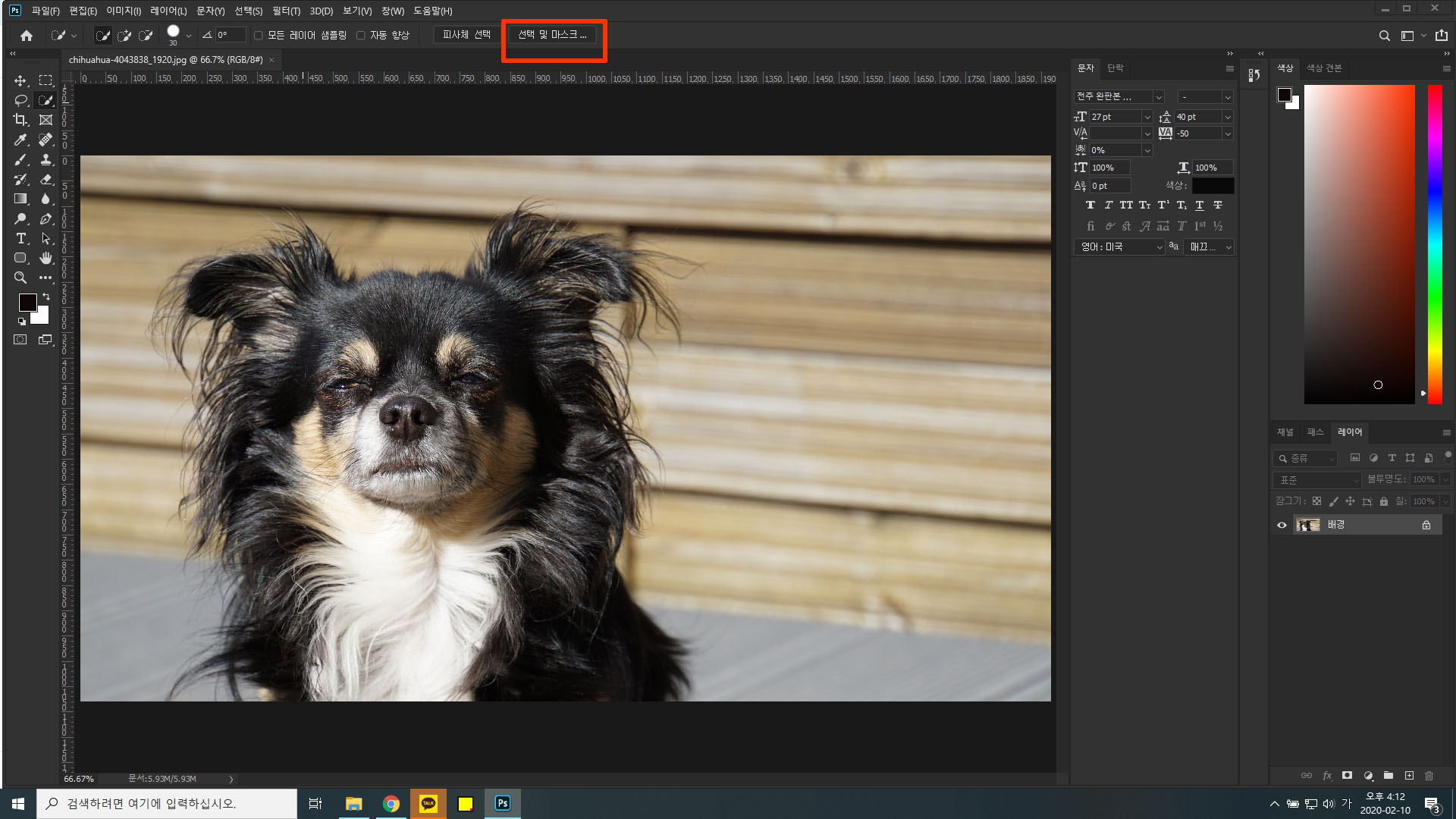
그럼 어떤 창이 하나 뜨는데요
우측에 보기(view)를 눌러주고 오버레이를 선택해주세요

갑자기 이미지가 붉은색으로 변한걸 보실 수 있을꺼에요
붉은것은 선택이 안된 곳이라고 생각해주시면 되시고
이제부터 누끼 영역을 선택해주시면 되는데요
좌측에 맨 첫번째 툴 빠른선택도구(quick selection)를 눌러서
따고싶은 영역에 드래그 해주세요
대략적으로 따는거라 큰 덩어리감으로 드래그 해주시면 됩니다

자 이렇게 대충 따주시고요
이제 옆에 잔털들을 선택해주시면 되는데요
잔털을 선택할때는 좌측에서
가장자리 다듬기 브러쉬 도구(refine edge brush tool)을 선택해서
욕심내지 말고 잔털부분을 손질해주시면 됩니다

이렇게 한번씩 쓱쓱 쓸어주셔야
자연스럽게 완성할 수 있어요 :-)

이렇게 하면 대충 마무리가 되는데요
마지막으로 잘 따졌는지 확인하는 시간이 필요합니다!
우측에 불투명도(opacity)를 100%로 바탕을 진하게 만들어
잔 털들을 확인하며 수정해주세요!
아래 색상을 바꿔서 확인도 가능하답니다

짠!
아련한 강아지 누끼가 완성되었어요
바탕이 없으면 허전하니까
댕댕이에게 배경을 붙여줘볼까요?

ㅋㅋㅋ 바닷가 근처에 있는 아련한 댕댕이랍니다
빛도 조정해주시면 좀 더 자연스러운 이미지가 될꺼에요


흰색배경에 올려봤어요
나름대로 잔털들이 잘 따진것 같아요 :-)
이제 털이나 머리카락 누끼딸 때 멘탈 잡으시고
퀵 셀렉션 툴로 빠르게 따자구요!
'웹디자인 정보' 카테고리의 다른 글
| 야자수 누끼 따는 법! (selection and mask로 안될 때) 포토샵 스킬 (0) | 2020.02.12 |
|---|---|
| 랜딩페이지 만들기 포토샵 몰라도 됨 (feat.런차코) (2) | 2020.01.17 |


댓글